我们再向下边看 , 这里有一个允许网页中打开快应用服务 , 我们点击进去 ,

文章插图
大家看到了吗?这里也是默认询问的状态 ,

文章插图
所以 , 才会在我们手机打开网页或者应用的时候 , 自动跳出广告弹窗 , 我们要将这里的询问更改为拒绝 , 我们点击一下拒绝 , 现在我们就拒绝了这个快应用 , 在我们打开网页或者打开APP的时候直接跳转 。
第二步 , 关闭快应用通知
设置了这两项之后呢 , 然后我们返回来 , 大家可以看到下面还有一个通知管理 , 我们点击进去 。

文章插图
现在这里呢允许通知这个开关是打开的状态 , 我们把这个允许通知给他关闭 。
【oppo手机怎样设置广告拦截 手机莫名弹出广告】

文章插图
其他的快应用 , 我们也可以按照同样的方式来进行设置 , 设置了之后 , 以后我们的手机就不会自动弹出广告了 。
第三步 , 关闭快应用联网控制
但是为了能彻底的关闭广告弹窗 , 我们还需要进行一项重要的设置 , 我们打开手机管家 , 在常用功能这里找到网络助手 , 点击进去 。
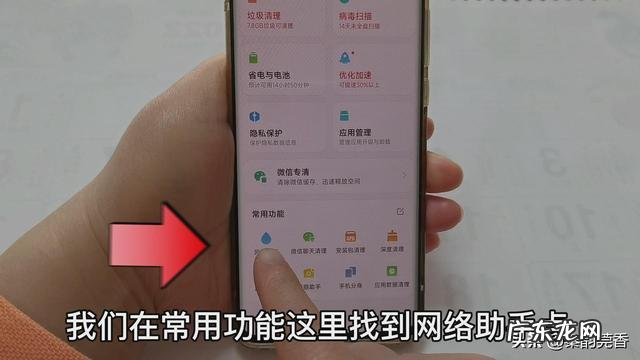
文章插图
在这里就有一个联网控制 , 我们点击进去 ,

文章插图
在这里找到系统应用 , 点击进入 , 进去之后我们找到快应用服务框架 , 然后把这里的联网控制给它关闭掉 。

文章插图
通过上面这样设置后 , 我们就能彻底的关闭快应用 , 从而彻底关闭我们手机上的广告弹窗 。
以上内容就是关于oppo手机怎样设置广告拦截和手机莫名弹出广告的全部内容 , 是由小编认真整理编辑的 , 如果对您有帮助请收藏转发...感谢支持!
- 胶水粘在手上怎样才能快速洗掉 手上搞到502胶水怎么洗掉了
- 植物大战僵尸游戏手机版 植物大战僵尸手机版免费版
- 小游戏魔塔 手机游戏魔塔神将
- 怪物猎人2g所有怪物 怪物猎人2g手机版
- 怎样查快递到哪里了怎么查快递单号查询 怎样查快递到哪里了怎么查查物流
- 京东买手机旗舰店好还是专营店好 京东买手机怎么办理分期付款卡
- 淘宝来分期买手机怎么分期?如何申请开通?
- 小野猫该怎样驯服?
- 体重106,怎样快速瘦到90斤。有可靠的食谱吗?
- 华为手机如何连接电脑投屏 华为多屏协同使用方法
特别声明:本站内容均来自网友提供或互联网,仅供参考,请勿用于商业和其他非法用途。如果侵犯了您的权益请与我们联系,我们将在24小时内删除。
